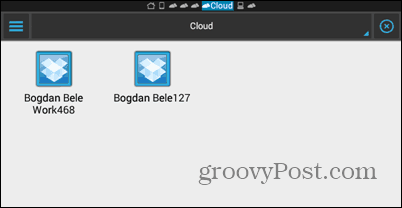Η χρήση πολλών λογαριασμών cloud μπορεί να είναι χρήσιμη, ειδικά αν χρησιμοποιείτε ένα για αρχεία εργασίας και ένα για τις προσωπικές σας φωτογραφίες, μουσική και άλλα αρχεία.
Η χρήση πολλών λογαριασμών cloud μπορεί να είναι χρήσιμη, ειδικά αν χρησιμοποιείτε τα αρχεία εργασίας και άλλα για τις προσωπικές σας φωτογραφίες, μουσική και άλλα αρχεία. Αν είστε ένας Android χρήστης, χρησιμοποιώντας πολλαπλούς λογαριασμούς Dropbox στη συσκευή σας είναι εύκολο, χρησιμοποιώντας το ES File Explorer.quite εύκολα. Δείτε πώς.
Πολλαπλοί λογαριασμοί Dropbox
Φυσικά, μόλις συνδεθείτε σε αυτούς τους λογαριασμούς (οι οποίοι μπορεί να είναι δύο ή περισσότεροι), μπορείτε να αντιγράψετε αρχεία μεταξύ τους με όποιον τρόπο θέλετε.
Ξεκινήστε με την εγκατάσταση ES File Explorer - είναι δωρεάν στο Google Play Store.
Αφού εγκαταστήσετε την εφαρμογή, πατήστε το εικονίδιο μενού στην επάνω αριστερή πλευρά της.
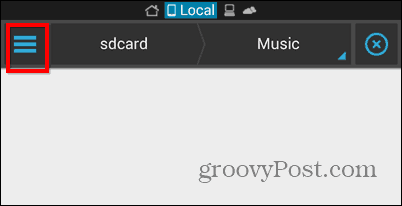
Θα εμφανιστεί ένα μενού. Πατήστε Cloud, στην ενότητα Δίκτυο.
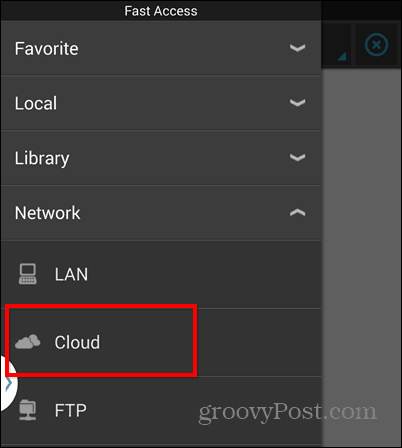
Στη συνέχεια, πατήστε Νέο στην κάτω αριστερή γωνία του παραθύρου.
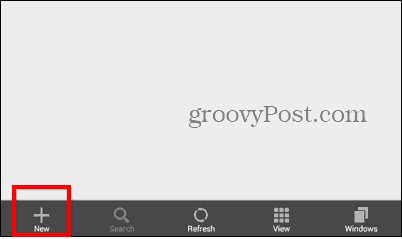
Θα παρουσιαστεί ένας τόνος υπηρεσιών cloud που μπορείτε να προσθέσετε. Πατήστε το κουμπί Dropbox.
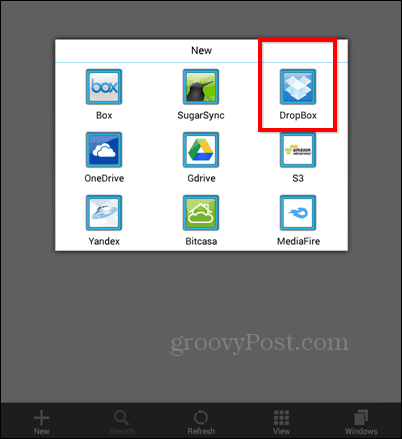
Στη συνέχεια, εισαγάγετε το όνομα χρήστη και τον κωδικό πρόσβασής σας στο Dropbox. Επίσης, μην ξεχάσετε να επιτρέψετε στον ES File Explorer τα απαιτούμενα δικαιώματα.
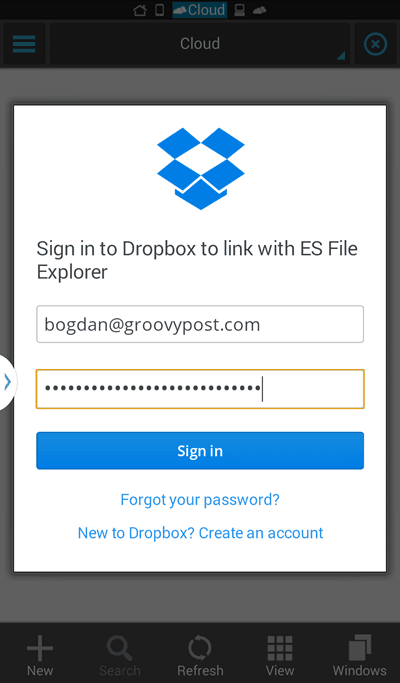
Ο λογαριασμός σας θα προστεθεί και θα μπορείτε να τον χρησιμοποιήσετε. Επαναλάβετε τα παραπάνω βήματα για κάθε λογαριασμό Dropbox. Θα εμφανιστούν όλοι στην ενότητα Cloud και μπορείτε να μεταφέρετε αρχεία σε αυτά.